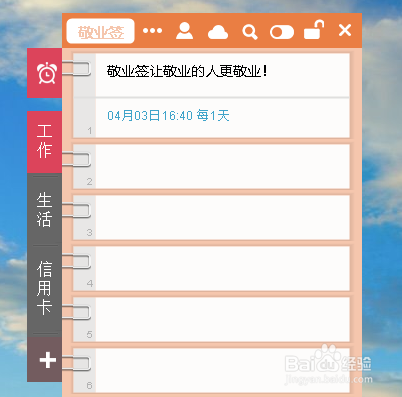Windows电脑桌面提醒软件和手机定时提醒APP。支持记录的内容设置定时提醒待办事项或每天提醒待办事项重复循环提醒的功能,电脑桌面提醒软件常驻电脑桌面,到达指定的提醒时间后会弹出提醒框、自定义铃声提醒、右下角敬业签图标闪烁提醒等方式通知提醒待办事项。
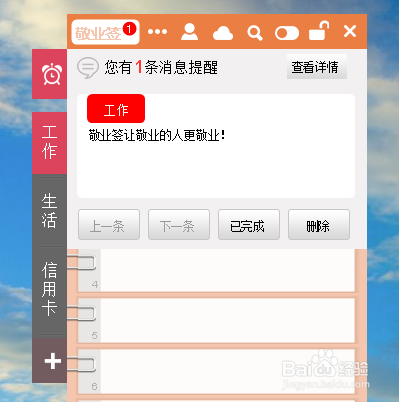
工具/原料
敬业签
电脑/手机
电脑桌面提醒软件怎么设置每天提醒
1、打开电脑桌面提醒软件新增或编辑敬业签内容,在编辑状态下点击右侧“日历”图标进入定时提醒时间设置;
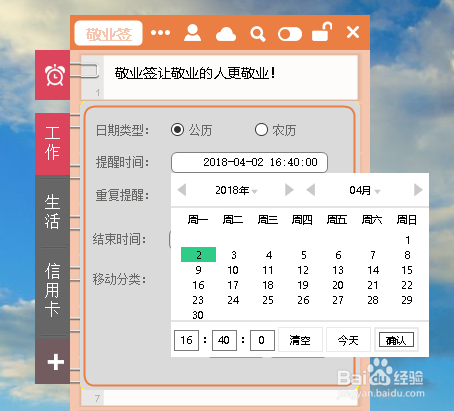
2、电脑桌面提醒软件日期类型支持公历、农历根据需求选择提醒日期类型,接着设置提醒时间为下次待办事项的提醒时间例如为:2018年4月2日 16:40:00;
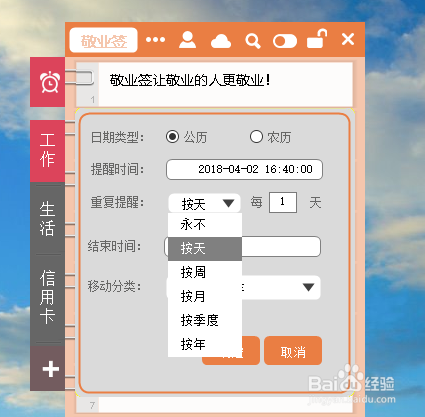
3、设定好提醒时间后,接着在重复提醒项选择按天,默认为每间隔1天提醒即为次日提醒,如上图提醒时间后的下次提醒为:2018年4月3日 16:40:00;
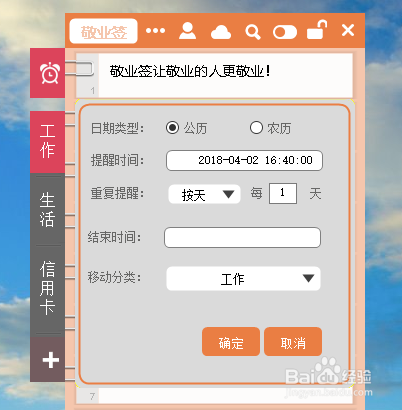
4、选好日期类型、提醒时间、重复提醒后,根据需求决定是否需要设定结束时间(结束时间为停止继续提醒的时间,可为空)确认无误后点击确定即可设置完成。
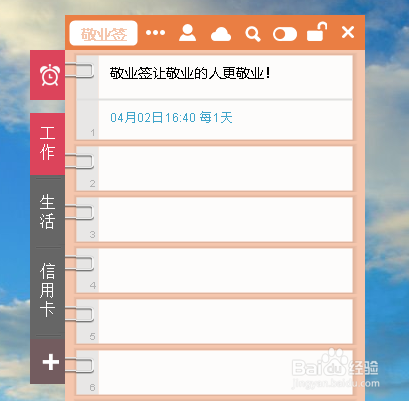
5、待北京时间到达指定的提醒时间208年4月2日 16:40:00电脑桌面提醒软件立即通过声音通知、弹窗显示、右下角图标闪烁提醒等方式达到提醒效果。
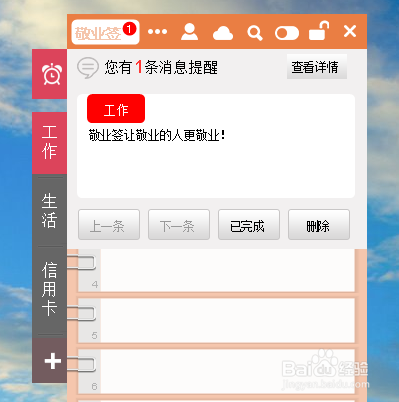
6、提醒待办事项超时后,电脑桌面提醒软件内容下面的定时提醒时间将为红色字体(时间为红色即表示超时);
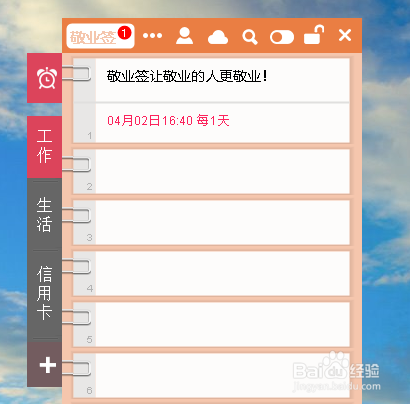
7、提醒待办事项后超时的电脑桌面提醒软件内容可以手动点击“敬业签”三个字弹出提醒窗口点击已完成或鼠标右键点击超时的时间操作已完成。
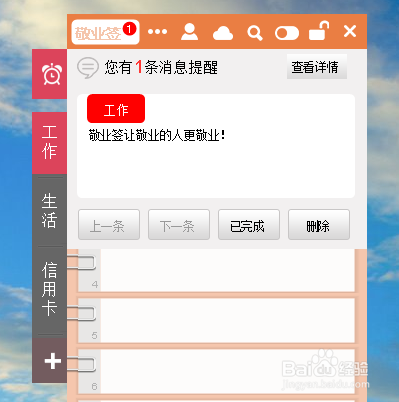
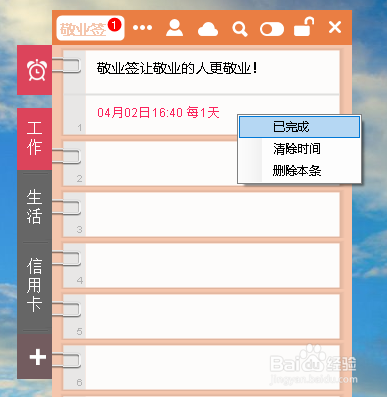
8、操作已完成后,重复提醒的待办事项将自动切换时间为下次提醒时间(非重复提醒的待办事项将自动清除时间显示);